

|
Windows 10是美國微軟公司研發的跨平臺及設備應用的操作系統。是微軟發布的最后一個獨立Windows版本。Windows 10共有7個發行版本,分別面向不同用戶和設備。截止至2018年3月7日,Windows 10正式版已更新至秋季創意者10.0.16299.309版本,預覽版已更新至春季創意者10.0.17120版本
為什么要改win10桌面路徑?因為系統是默認所有的應用都安裝在桌面路徑,即C盤哦。C盤如果東西多,比較影響運行速度,這個時候我們可以改路徑,這個方法大家都可以學習來哦。win10桌面路徑怎么改的操作方法如下。  小編提醒:本例中電腦安裝了Win8.1/Win10雙系統,Win10是安裝在H盤,因此以上系統盤進入的是H盤,一般來說,如果大家只安裝了一個系統,那么系統盤默認是C盤。 第二步、在打開的桌面屬性對話框中,先切換到選項卡中的【位置】,然后點擊底部的【移動】。 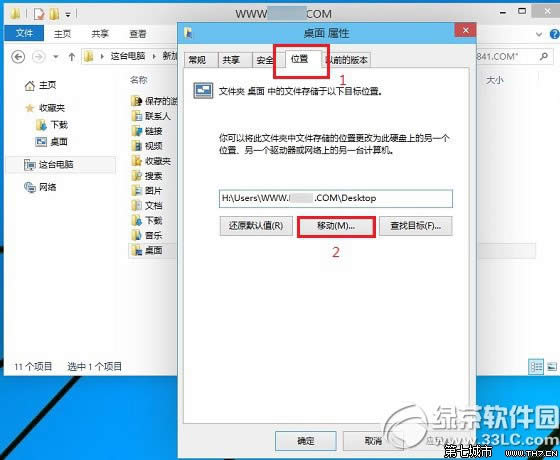 第三步、在彈出的“選擇一個目標”對話框中,我們點擊左側的這臺電腦,然后選擇一個非系統盤中的“桌面”文件夾。 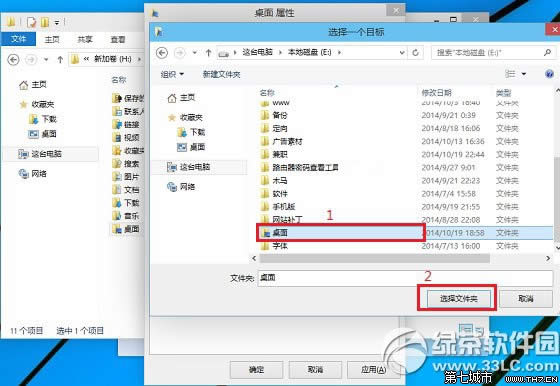 小編提醒:本例將Win10桌面路徑更改為了非系統的E盤下,大家可以事先在E盤建立一個“桌面”文件夾,然后在第三步這里,直接選擇即可,也可以在選擇的時候,臨時創建一個。 第四步、完成目標文件夾選擇后,點擊底部的【確定】就可以完成Win10桌面路徑的更改了。 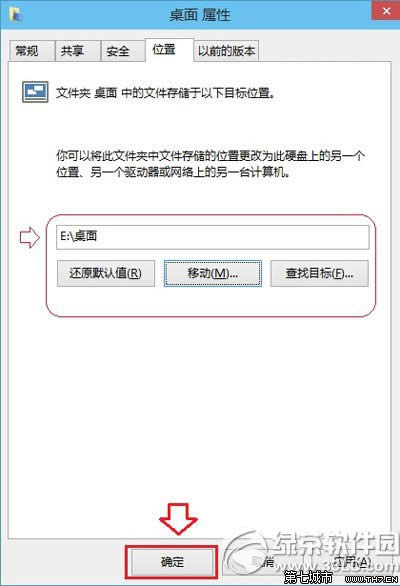 以上就是win10桌面路徑怎么改的全部步驟,方法并不難,快去設置吧。 win10怎么更改臨時文件夾路徑? 臨時文件夾,也充當緩存的角色,比如解壓 也就是說,先解壓到臨時文件夾,再復制出去的 或者有些軟件運行時生成一些臨時用的文件 但這有個缺點,幾乎沒有大小限制,直到磁盤滿都可以 所以,為了保證系統正常運作,應該給臨時文件夾搬家  方法/步驟 首先,在其他驅動器新建一個文件夾,給臨時文件夾安個新家 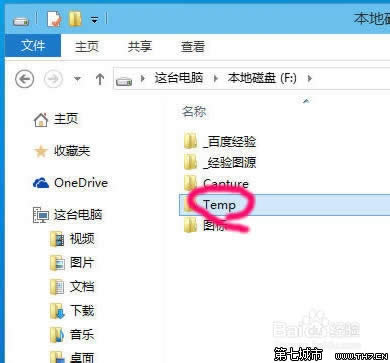 桌面,右鍵"我的電腦",選擇"屬性" 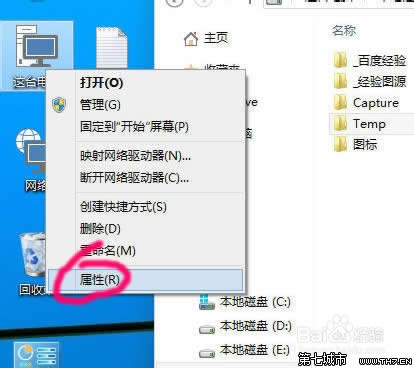 點擊"高級系統設置" 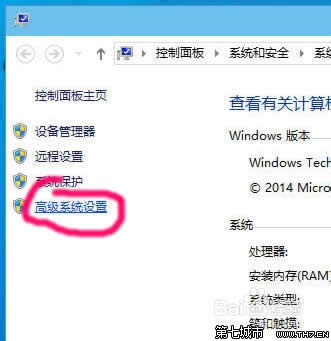 點擊"高級"選項頁 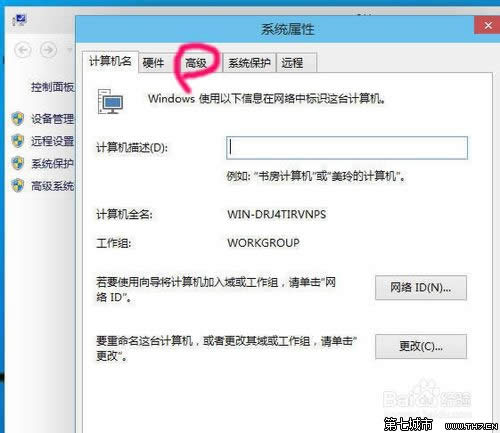 點擊最下方的"環境變量"  點擊"編輯" 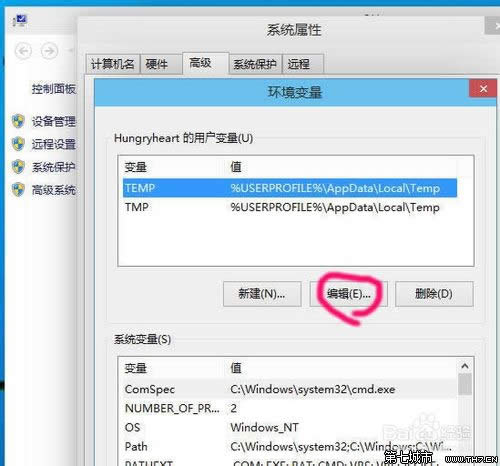 刪除原系統的路徑 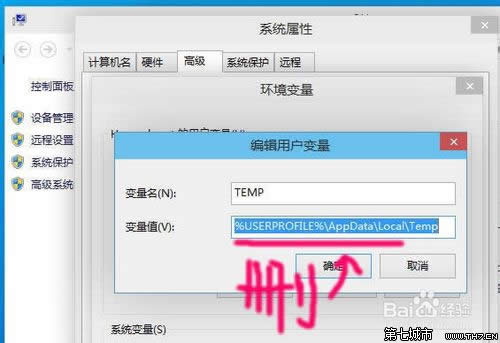 修改為要轉移的目錄 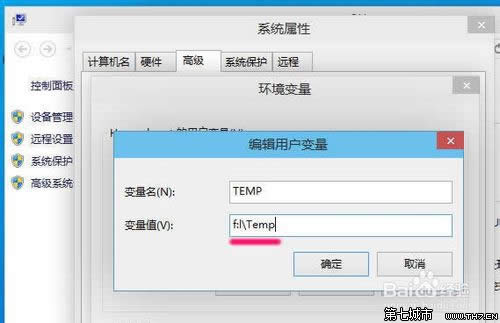 為了保證不出錯,兩個都要修改 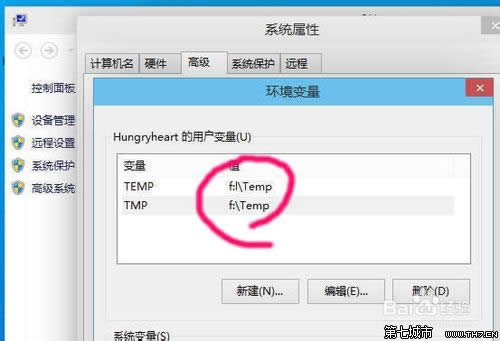
新技術融合:在易用性、安全性等方面進行了深入的改進與優化。針對云服務、智能移動設備、自然人機交互等新技術進行融合。Windows 10所新增的Windows Hello功能將帶來一系列對于生物識別技術的支持。除了常見的指紋掃描之外,系統還能通過面部或虹膜掃描來讓你進行登入。當然,你需要使用新的3D紅外攝像頭來獲取到這些新功能。 |
溫馨提示:喜歡本站的話,請收藏一下本站!